Haal TrojanDownloader:HTML/Adodb.gen!A weg (Verwijdering Instructies) - Gratis Handleiding
TrojanDownloader:HTML/Adodb.gen!A Verwijdering Handleiding
Wat is TrojanDownloader:HTML/Adodb.gen!A?
TrojanDownloader:HTML/Adodb.gen!A – malware die zich meestal in de cache-map van Discord bevindt
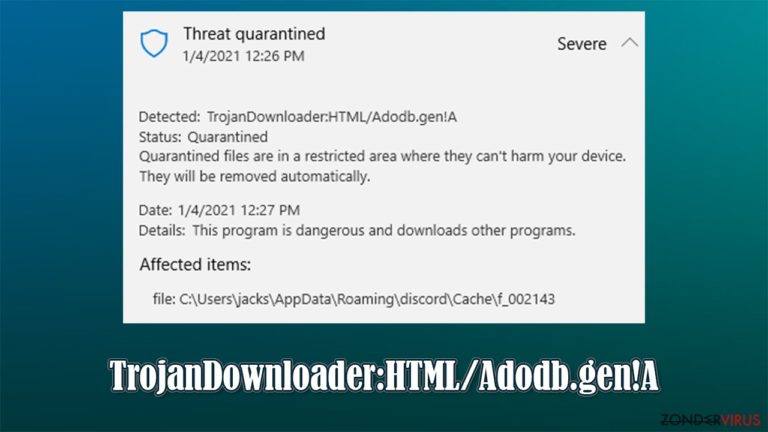
TrojanDownloader:HTML/Adodb.gen!A is een opsporingsnaam die je op elk moment kunt tegenkomen wanneer je computer draait. Dit type malware kan worden aangetroffen als een script dat invloed heeft op de manier waarop browsers werken. Veel gebruikers hebben geklaagd dat Windows Defender of een andere beveiligingssoftware deze malware op hun computer heeft gemarkeerd, en het gedetecteerde bestand bevond zich op de volgende locatie:
C:\Users\AppData\Roaming\discord\Cache\
Naar verluidt houdt de detectie verband met een Discord-afbeeldingsbestand dat op het web is rondgestuurd. Gebruikers die verdachte bestanden hebben gedownload, zeiden dat ze een pop-upbericht kregen van hun beveiligingsprogramma's. Aangezien TrojanDownloader:HTML/Adodb.gen!A een generieke detectienaam is, zou het een vals-positief kunnen zijn. Je moet echter altijd op onderzoek gaan voordat je een beslissing neemt.
| Naam | TrojanDownloader:HTML/Adodb.gen!A |
| Type | Malware |
| Distributie | Deze malware werd verspreid via het communicatieplatform Discord |
| Plaats van bedreiging | C:\Users\AppData\Roaming\discord\Cache\ |
| Symptomen | Detectie door beveiligingssoftware is het enige symptoom dat je zou kunnen ervaren |
| Capaciteiten | Door het schadelijke script te gebruiken, konden malware-auteurs hun rechten laten escaleren en schadelijke code uitvoeren op het gasttoestel |
| Verwant | TrojanDownloader.VBS.Agent, Trojan.Downloader, TrojanDownloader:PowerShell/Falsip.A |
| Verwijdering | Om er zeker van te zijn dat de bedreiging geen vals-positief is, moet je een systeemscan uitvoeren met alternatieve beveiligingssoftware. In het geval dat het bestand opnieuw wordt gemarkeerd, dien je het onmiddellijk te verwijderen |
| Systeemherstel | Malware-infecties kunnen de prestaties van je computer verminderen of ernstige stabiliteitsproblemen veroorzaken. Gebruik FortectIntego om je toestel te herstellen en ervoor te zorgen dat de virusschade wordt verholpen |
TrojanDownloader:HTML/Adodb.gen!A is over het algemeen een HTML-script: een stukje code dat kan worden uitgevoerd wanneer aan bepaalde voorwaarden wordt voldaan. Dit betekent dat deze code op het beoogde systeem kan worden uitgevoerd zonder de installatie van schadelijke software. Dit kan bijzonder gevaarlijk zijn, omdat beveiligingssoftware dergelijk gedrag mogelijk niet detecteert.
HTML is een programmeertaal die vaak wordt gebruikt in een browseromgeving, en stukjes code zijn te vinden op elke bezochte website. HTML kan echter ook worden gebruikt voor schadelijke doeleinden en kan, eenmaal uitgevoerd, worden misbruikt door cybercriminelen. Andere soortgelijke scripts die voor malware kunnen worden gebruikt zijn:
- VBS (Visual Basic)
- JavaScript
Door dit Trojaans paard te gebruiken, zouden bedreigingsactoren schadelijke code op de doelmachine kunnen uitvoeren. Daardoor zouden ze acties kunnen starten die in hun voordeel zijn.
Gebruikers kunnen het TrojanDownloader:HTML/Adodb.gen!A-virus tegenkomen na het downloaden van een foto die is verzonden via de communicatie app Discord. Deze software is zeer wijdverspreid, met miljoenen gebruikers wereldwijd en is vooral populair in de gaming wereld.
Auteurs van malware kunnen het platform echter vaak misbruiken voor schadelijke bedoelingen om Discord-virussen te verspreiden. In feite is dit niet de eerste keer dat de app werd gebruikt om schadelijke bestanden of links te leveren waarmee gebruikers op verschillende manieren konden worden opgelicht. Eerder verspreidden dreigingsactoren Spidey Bot om persoonlijke informatie van gebruikers te stelen.
Als we het hebben over de mogelijkheden van dit specifiek Trojaans paard, zou het de aanvallers in staat kunnen stellen om hetzelfde te doen. Het zou ook kunnen leiden tot de infiltratie van andere malware, zoals backdoors of gijzelsoftware. Dit laatste is bijzonder gevaarlijk, omdat het kan leiden tot een volledig verlies van gegevens. Dit is waarom een tijdige TrojanDownloader:HTML/Adodb.gen!A-verwijdering zo belangrijk is.
Aangezien de malware draait op basis van HTML-script, is het waarschijnlijk dat het verschillende browsers aantast, waaronder Google Chrome, Mozilla Firefox, Safari, MS Edge, enz. Zo zou het door bedreigingsactoren kunnen worden gebruikt om alle informatie te stelen die erin wordt getypt. Als gevolg daarvan kunnen gebruikers last krijgen van ernstige privacyproblemen of identiteitsdiefstal.
Gelukkig is het onwaarschijnlijk dat deze malware daadwerkelijk schade kan veroorzaken, althans niet wanneer beveiligingssoftware het markeert. Dus, als je ziet dat deze dreiging op je toestel wordt gedetecteerd, moet je dit niet negeren en TrojanDownloader:HTML/Adodb.gen!A verwijderen door het onmiddellijk in quarantaine te plaatsen en alle verwante bestanden te verwijderen.
Als je twijfelt en reden hebt om aan te nemen dat de detectie een vals-positief is, kun je altijd een extra scan uitvoeren met alternatieve beveiligingssoftware, zoals SpyHunter 5Combo Cleaner of Malwarebytes. Om eventuele virusschade te herstellen, raden wij je ten zeerste aan FortectIntego te gebruiken.
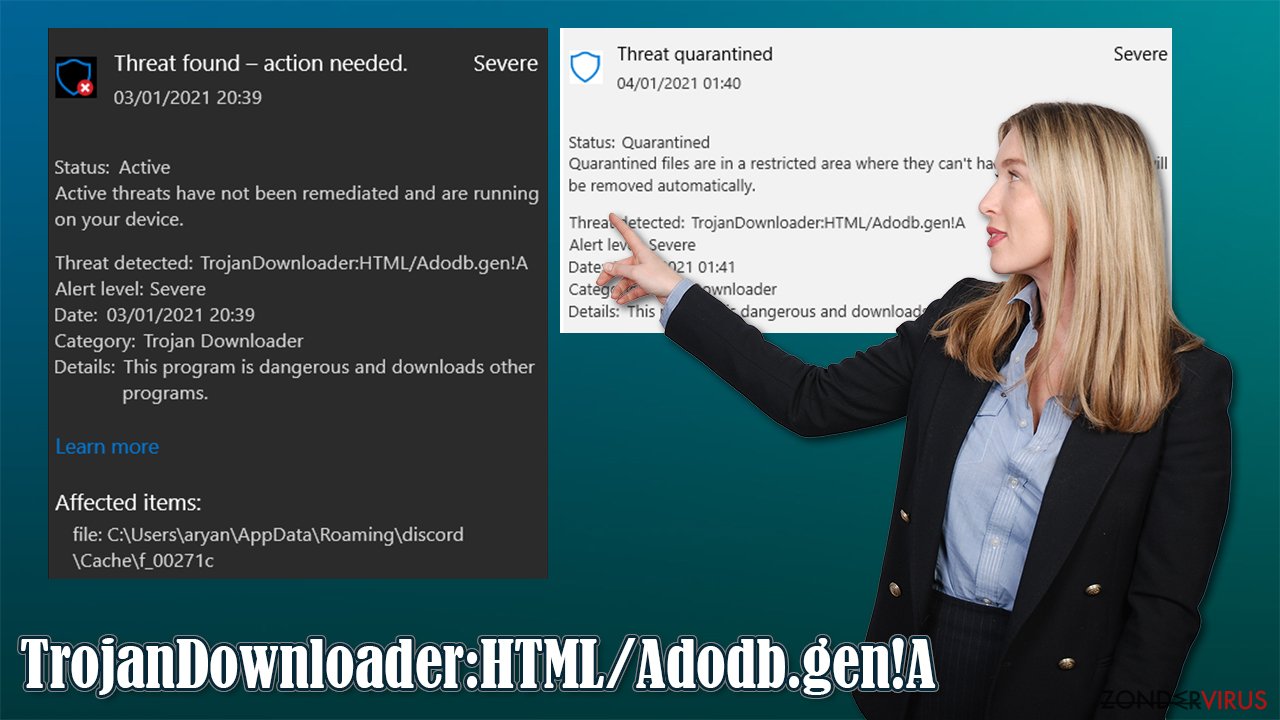
Discord is een van de vele platforms die criminelen gebruiken om malware af te leveren
Communicatieplatforms zijn tegenwoordig erg populair, omdat mensen ze gebruiken om privéberichten, video's, muziek en andere soorten multimedia te versturen. Discord is een van de populairste VoIP-platforms van dit moment en is vooral geliefd bij gaming en enkele andere gemeenschappen. Helaas wordt de prevalentie van dergelijke apps voortdurend misbruikt door mensen met slechte bedoelingen, omdat ze deze platforms gebruiken om malware te leveren en gebruikers op te lichten om hun persoonlijke informatie vrij te geven.
Daarom is het altijd belangrijk te weten dat communicatieplatforms kunnen en zullen worden gebruikt om schadelijke programma's of scripts af te leveren. Om dergelijke situaties te vermijden, moet je jezelf er altijd van bewust zijn dat een direct message (DM) van een onbekend individu nooit mag worden vertrouwd. Het is belangrijk om niet te klikken op links die kunnen leiden naar spoofing of boobytrapped websites.
Als er geen beveiligingssoftware is geïnstalleerd, kan malware onmiddellijk worden uitgevoerd. In sommige gevallen is het vermijden van links niet altijd mogelijk, vandaar dat je extra voorzorgsmaatregelen moet nemen:
- Laat altijd een up-to-date beveiligingsprogramma draaien
- Voorzie alle software op je computer van de laatste updates
TrojanDownloader:HTML/Adodb.gen!A-verwijderingsproces
Zoals duidelijk is, als je degelijke beveiligingssoftware hebt geïnstalleerd, moet je TrojanDownloader:HTML/Adodb.gen!A verwijderen zodra het wordt gesignaleerd. Dit is vooral belangrijk als je onlangs op een schijnbaar onschuldige link hebt geklikt of een foto of een ander bestand naar je computer via de app Discord hebt gedownload. Als er niet voor wordt gezorgd, kan de bedreiging leiden tot het op afstand uitvoeren van code door de aanvallers, die technisch zonder jouw medeweten eender wat in je toestel kunnen installeren.
Als je beveiligingssoftware niet in staat is om een permanente TrojanDownloader:HTML/Adodb.gen!A verwijdering uit te voeren (bijvoorbeeld, de identificatie verschijnt elke keer opnieuw), moet je een volledige systeemscan uitvoeren met beveiligingssoftware, zoals SpyHunter 5Combo Cleaner. Aangezien het schadelijke script is geschreven in HTML, is het ook belangrijk om al je webbrowsers schoon te maken om ervoor te zorgen dat er geen restjes op het toestel aanwezig zijn. Als het virus er al in geslaagd is om in je toestel in te breken, moet je het verwijderen en vervolgens scannen met PC repair tool FortectIntego voor de beste resultaten.
Manuele TrojanDownloader:HTML/Adodb.gen!A Verwijdering Handleiding
MS Edge/Chromium Edge resetten
Verwijder ongewenste extensies van MS Edge:
- Selecteer Menu (drie horizontale puntjes rechtsboven in het browservenster) en kies Extensies.
- Kies uit de lijst de extensie en klik op het pictogram Versnelling.
- Klik onderaan op Verwijderen.

Wis cookies en andere browsergegevens:
- Klik op het Menu (drie horizontale puntjes rechtsboven in het browservenster) en selecteer Privacy & beveiliging.
- Kies onder Browsegegevens wissen de optie Kies wat u wilt wissen.
- Selecteer alles (behalve wachtwoorden, hoewel je misschien ook Medialicenties wilt toevoegen, indien van toepassing) en klik op Wissen.

Herstel nieuw tabblad en startpagina instellingen:
- Klik op het menupictogram en kies Instellingen.
- Zoek dan het onderdeel Bij opstarten.
- Klik op Uitschakelen als je een verdacht domein hebt gevonden.
Reset MS Edge als de bovenstaande stappen niet hebben gewerkt:
- Klik op Ctrl + Shift + Esc om Taakbeheer te openen.
- Klik op de pijl Meer details onderin het venster.
- Selecteer het tabblad Details.
- Scroll nu naar beneden en zoek elke vermelding met de naam Microsoft Edge erin. Klik met de rechtermuisknop op elk van hen en selecteer Taak beëindigen om te voorkomen dat MS Edge wordt uitgevoerd.

Indien deze oplossing je niet heeft kunnen helpen, dien je een geavanceerde Edge reset methode te gebruiken. Onthoud dat je een back-up van je gegevens moet maken voordat je verder gaat.
- Zoek naar het volgende op je computer: C:\\Users\\%username%\\AppData\\Local\\Packages\\Microsoft.MicrosoftEdge_8wekyb3d8bbwe.
- Klik op Ctrl + A op je toetsenboard om alle folders te selecteren.
- Klik er met de rechtermuisknop op en kies Verwijderen

- Klik nu met de rechtermuisknop op de knop Start en kies Windows PowerShell (Admin).
- Wanneer het nieuwe venster opent, kopieer en plak dan het volgende commando, en druk op Enter:
Get-AppXPackage -AllUsers -Name Microsoft.MicrosoftEdge | Foreach {Add-AppxPackage -DisableDevelopmentMode -Register “$($_.InstallLocation)\\AppXManifest.xml” -Verbose

Instructies voor Chromium-gebaseerde Edge
Verwijder extensies van MS Edge (Chromium):
- Open Edge en klik op Instellingen > Extensies.
- Wis ongewenste extensies door te klikken op Verwijderen.

Wis cache en site gegevens:
- Klik op Menu en ga naar Instellingen.
- Selecteer Privacy en diensten.
- Kies onder Browsegegevens wissen de optie Kies wat u wilt wissen.
- Kies onder Tijdsbereik Alle tijden.
- Selecteer Nu wissen.

Reset Chromium-gebaseerde MS Edge:
- Klik op Menu en selecteer Instellingen.
- Aan de linkerkant, kies Reset instellingen.
- Selecteer Instellingen herstellen naar de standaardwaarden.
- Bevestig met Reset.

Mozilla Firefox opnieuw instellen
Maak Mozilla Firefox schoon nadat je alle malware van je toestel hebt verwijderd:
Verwijder gevaarlijke extensies:
- Open Mozilla Firefox browser en klik op het Menu (drie horizontale lijnen rechtsboven in het venster).
- Selecteer Add-ons.
- Selecteer hier plugins die gerelateerd zijn aan TrojanDownloader:HTML/Adodb.gen!A en klik op Verwijderen.

Stel de homepage opnieuw in:
- Klik op drie horizontale lijnen in de rechterbovenhoek om het menu te openen.
- Kies Opties
- Voer onder Home-opties je voorkeurssite in die telkens wordt geopend wanneer je Mozilla Firefox voor het eerst opent.
Wis cookies en sitegegevens:
- Klik op Menu en kies Opties
- Ga naar de sectie Privacy & Veiligheid
- Scroll naar beneden en zoek Cookies en Sitegegevens
- Klik op Gegevens Wissen …
- Selecteer Cookies en Sitegegevens, evenals Gecachte Webinhoud en druk op Wissen

Stel Mozilla Firefox opnieuw in
In het geval TrojanDownloader:HTML/Adodb.gen!A niet werd verwijderd na het volgen van bovenstaande instructies, dien je Mozilla Firefox opnieuw in te stellen:
- Open Mozilla Firefox browser en klik op het Menu
- Ga naar Help en kies vervolgens Probleemoplossingsinformatie

- Klik onder de sectie Firefox een opfrisbeurt geven op Firefox verversen …
- Zodra de pop-up verschijnt, bevestig je de actie door op Firefox verversen te klikken; dit zou de verwijdering van TrojanDownloader:HTML/Adodb.gen!A moeten voltooien

Reset Google Chrome
Verwijder schadelijke extensies van Google Chrome:
- Open Google Chrome, klik op Menu (drie verticale bolletjes rechts bovenaan) en selecteer Meer hulpprogramma's > Extensies.
- In het nieuw geopende venster zal je alle geïnstalleerde extensies zien. Verwijder alle verdachte plugins door te klikken op Verwijderen.

Wis cache en websitegegevens van Chrome:
- Klik op Menu en vervolgens op Instellingen.
- Selecteer onder Privacy en beveiliging Browsegegevens wissen.
- Selecteer Browsegeschiedenis, Cookies en andere sitegegevens, evenals Cached afbeeldingen en bestanden.
- Klik op Gegevens wissen.

Je homepagina veranderen:
- Klik op Menu en kies Instellingen.
- Zoek naar een verdachte website in het onderdeel Op startup.
- Klik op Open een specifieke of set pagina's en klik op drie puntjes om de optie Verwijderen te vinden.
Reset Google Chrome:
Als bovenstaande werkwijze je niet heeft geholopen, moet je Google Chrome resetten om alle componenten te verwijderen.
- Klik op Menu en kies Instellingen.
- Bij Instellingen scroll je naar beneden en klik je op Geavanceerd.
- Scroll naar beneden en zoek het onderdeel Reset en opschonen.
- Klik nu op Instellingen herstellen naar de oorspronkelijke standaardwaarden.
- Bevestig met Reset instellingen om de verwijdering te voltooien.

Reset Safari
Verwijder ongewenste extensies van Safari:
- Klik op Safari > Voorkeuren
- In het nieuwe venster klik je op Extensies
- Selecteer de ongewenste extensie gerelateerd aan TrojanDownloader:HTML/Adodb.gen!A en selecteer Verwijderen.

Verwijder cookies en andere websitegegevens van Safari:
- Klik op Safari > Geschiedenis wissen
- In het uitklapmenu onder Wissen, klik je op volledige geschiedenis.
- Bevestig met Geschiedenis wissen.

Reset Safari als bovenstaande stappen je niet hebben geholpen:
- Klik op Safari > Voorkeuren
- Ga naar het tabblad Geavanceerd
- Vink het vakje Toon Ontwikkelingsmenu in de menubalk aan.
- Klik in de menubalk op Ontwikkelen, en selecteer dan Caches legen.

Gijzelsoftware: handmatig gijzelsoftware verwijderen in veilige modus
Als het virus je beveiligingssoftware verstoort, moet je naar de veilige modus met netwerkverbinding gaan en van daaruit een volledige systeemscan uitvoeren:
Belangrijk! →
Een handmatige verwijdering gids zou te ingewikkeld kunnen zijn voor occasionele computergebruikers. Het vereist dat geavanceerde IT-kennis correct worden uitgevoerd (als vitale systeembestanden worden verwijderd of beschadigd, kan dit leiden tot een volledige aantasting van Windows), en het kan ook uren duren om te voltooien. Daarom raden wij je aan de automatische methode hierboven te gebruiken.
Stap 1. Toegang tot veilige modus met netwerken
Handmatige verwijdering van malware kan het beste worden uitgevoerd in de veilige modus.
Windows 7 / Vista / XP
- Klik Start > Afsluiten > Herstart > OK
- Wanneer je computer actief wordt, druk dan op de F8 toets (als dat niet werkt, probeer dan F2, F12, Del, enz. – het hangt allemaal af van je moederbord model) meerdere malen totdat je het Advanced Boot Options venster ziet.
- Selecteer Veilige Modus met Netwerk in de lijst.

Windows 10 / Windows 8
- Klik met de rechtermuisknop op Start en selecteer Instellingen.

- Scroll naar beneden en kies Update & Security.

- Kies Herstel aan de linkerkant van het venster.
- Scroll nu naar beneden naar het onderdeel Geavanceerd opstarten.
- Klik op Nu opnieuw heropstarten.

- Selecteer Probleemoplossing

- Ga naar Geavanceerde opties.

- Selecteer Opstartinstellingen.

- Klik op Herstarten.
- Klik nu op 5 of klik op 5) Veilige modus met Netwerken inschakelen.

Stap 2. Sluit verdachte processen af
Windows Taakbeheer is een handig hulpmiddel dat alle processen toont die op de achtergrond draaien. Als malware een proces uitvoert, moet je het afsluiten:
- Klik op Ctrl + Shift + Esc op je toetsenbord om Windows Taakbeheer te openen.
- Klik op Meer details.

- Scroll naar beneden naar het gedeelte Achtergrond processen en kijk of er iets verdachts is.
- Klik met de rechtermuisknop en selecteer Open bestandslocatie.

- Go back to the process, right-click and pick End Task.

- Verwijder de inhoud van de schadelijke map.
Stap 3. Controleer programma Opstarten
- Klik op Ctrl + Shift + Esc op je toetsenbord om Windows Taakbeheer te openen.
- Ga naar tabblad Opstarten.
- Klik met de rechtermuisknop op het verdachte programma en kies Uitschakelen.

Stap 4. Verwijder virusbestanden
Malware-gerelateerde bestanden kunnen op verschillende plaatsen in je computer worden gevonden. Hier zijn instructies die je kunnen helpen ze te vinden:
- Typ in Windows Zoeken Schijfopruiming in en klik op Enter.

- Selecteer de schijf die je wilt opschonen (C: is standaard je hoofdschijf en is waarschijnlijk de schijf met de schadelijke bestanden).
- Blader door de lijst met te verwijderen bestanden en selecteer het volgende:
Temporary Internet Files
Downloads
Recycle Bin
Temporary files - Kies systeembestanden opschonen.

- Je kunt ook zoeken naar andere schadelijke bestanden die verborgen zijn in de volgende mappen (typ deze items in Windows Zoeken en klik op Enter):
%AppData%
%LocalAppData%
%ProgramData%
%WinDir%
Herstart de pc in normale modus wanneer je klaar bent.
Verwijder TrojanDownloader:HTML/Adodb.gen!A door System Restore te gebruiken
-
Stap 1: Herstart je computer in Safe Mode with Command Prompt
Windows 7 / Vista / XP- Klik op Start → Shutdown → Restart → OK.
- Als je pc actief wordt begin dan meerdere keren te drukken op F8 tot je het Advanced Boot Options venster ziet
-
Selecteer Command Prompt uit de lijst

Windows 10 / Windows 8- Druk op de Power knop in het Windows aanmeld scherm. Druk nu op Shift op je toetsenbord en hou ingedrukt, en klik dan op Restart.
- Selecteer nu Troubleshoot → Advanced options → Startup Settings en tenslotte druk op Restart
-
Zodra je pc actief wordt, selecteer je Enable Safe Mode with Command Prompt in het Startup Settings venster

-
Stap 2: Herstel je systeembestanden en instellingen
-
Zodra het Command Prompt venster verschijnt, geef je cd restore in en klik op Enter

-
Typ nu rstrui.exe en klik opnieuw op Enter.

-
Als een nieuw venster verschijnt, klik je op Next en seleteer het herstelpunt dat voor de infiltratie van TrojanDownloader:HTML/Adodb.gen!A is. Klik nadien op Next


-
Klik nu op Yes om het systeemherstel te starten

-
Zodra het Command Prompt venster verschijnt, geef je cd restore in en klik op Enter
Aanbevolen voor jou
Kies een goede webbrowser en verbeter uw veiligheid met een VPN-tool
Online spionage is de laatste jaren in een stroomversnelling geraakt en mensen zijn steeds meer geïnteresseerd in hoe ze hun privacy online kunnen beschermen. Een van de basismethoden om een beveiligingslaag toe te voegen: kies de meest persoonlijke en veilige webbrowser. Hoewel webbrowsers geen volledige privacybescherming en beveiliging kunnen bieden, zijn sommige veel beter in sandboxing, HTTPS-upgrade, actieve contentblokkering, trackingblokkering, phishingbescherming en vergelijkbare privacygerichte functies.
Toch is er een manier om een extra beschermingslaag toe te voegen en een volledig anonieme webbrowserpraktijk te creëren met behulp van Private Internet Access VPN. Deze software leidt het verkeer om via verschillende servers en laat zo uw IP-adres en geolocatie in de vorm van een vermomming achter. De combinatie van een beveiligde webbrowser en Private Internet Access VPN laat u toe om te surfen op het internet zonder het gevoel te hebben dat u bespioneerd wordt of dat u het doelwit bent van criminelen.
Back-upbestanden voor later gebruik, in het geval van een malware-aanval
Softwareproblemen als gevolg van malware of direct gegevensverlies door versleuteling kunnen leiden tot problemen met uw apparaat of permanente schade. Als u over goede, actuele back-ups beschikt, kunt u na een dergelijke gebeurtenis gemakkelijk herstellen en weer aan het werk gaan.
Het is van essentieel belang om updates te maken van uw back-ups na eventuele wijzigingen op het apparaat, zodat u terug kunt keren naar het punt waar u aan werkte wanneer malware iets verandert of problemen met het apparaat gegevens- of prestatiecorruptie veroorzaken. Vertrouw op dergelijk gedrag en maak een dagelijkse of wekelijkse back-up van uw bestanden.
Als u beschikt over de vorige versie van elk belangrijk document of project, kunt u frustratie en problemen voorkomen. Het komt goed van pas wanneer malware uit het niets opduikt. Gebruik Data Recovery Pro voor systeemherstel doeleinden.







